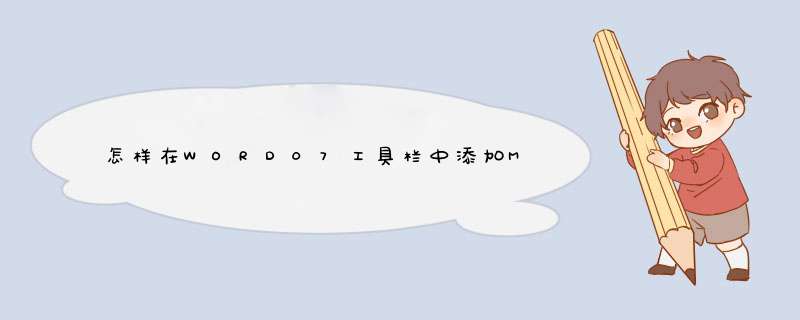
在WORD07工具栏中添加Mathtype这一项的具体步骤如下:
1、首先打开需要编辑的WORD文档,在工具栏中切换到插入选项卡,在“插入----对象”,进入对象的插入。
2、然后在d出的对象对话框中,拖动下拉,找到MathType,选中并确定添加。
3、然后找到MathType的安装目录,在目录下MathPage\MathPage.wll 文件,将文件复制出来。
4、然后找到MathType的安装目录,Office Support\MathType Commands 6 For Word.dotm 文件,将文件复制出来。
5、找到office的安装目录,Microsoft Office\Office15\STARTUP,把刚复制的两个文件粘贴到这个文件夹下。
6、重新启动word软件,就可以工具栏中看到MathType。
在加载项功能中可以嵌入mathtype,具体的 *** 作步骤如下:
工具/原料:华硕天选2、WINDOWS10、word14931.20132
1、点击文件
进入word文档文件后点击左上角的文件,点击进入选项菜单。
2、点击加载项
在左侧的菜单中点击加载项,在右侧窗口找到底部的管理选项。
3、选择模板
下拉菜单选择模板后点击后面的转到,浏览新窗口中的模板列表。
4、勾选mathtype加载项
找到并勾选mathtype加载项后点击确定,点击菜单栏中出现的mathtype选项就能使用对应功能了。
1、首先在电脑上要安装好mathtypeheofficer软件,进入到mathtype的安装文件夹。
2、然后找到Office Support文件夹进入,复制其中的MathType Commands 6 For Word.dot和MathType Commands 6 For Word.dotm文件。
3、然后找到“office”安装文件夹中的STARTUP文件夹打开。将复制的文件进行粘贴。
4、然后再MathPage文件夹中的MathPage.wll文件。
5、同样将其粘贴到office安装文件夹下的STARTUP文件夹中,三个文件就都被复制过来了。
6、完成以上设置后,即可把MathType选项卡添加到word中。
欢迎分享,转载请注明来源:内存溢出

 微信扫一扫
微信扫一扫
 支付宝扫一扫
支付宝扫一扫
评论列表(0条)